Giỏ hàng của bạn
Có 0 sản phẩm
09-03-2023, 3:46 pm 3667
Mách bạn cách bắt beat nhạc bằng Capcut và ghép nhạc cực kỳ nhanh chóng
Capcut là một phần mềm edit video cực kì tiện lợi, đơn giản và nhanh chóng. Ứng dụng này dễ dàng chiếm được tình cảm của đông đảo người dùng nhờ cách sử dụng cực kỳ dễ dàng nhưng thành quả cho ra luôn có chất lượng rất cao. Và để có thể tạo ra những video chuyên nghiệp như vậy trên Capcut thì đòi hỏi người dùng phải nắm bắt được các thao tác và tính năng. Một trong số đó là lấy nhịp beat bằng capcut điện thoại. Nếu bạn đang quan tâm đến đề tài này thì bài viết dưới đây Mega sẽ hướng dẫn bạn Cách bắt beat nhạc bằng Capcut.

Hướng dẫn cách bắt beat nhạc bằng Capcut siêu dễ
Trước khi đi vào hướng dẫn edit video khớp nhạc bằng capcut thì đầu tiên người chơi cần phải biết cách ghép nhạc trên Capcut, thông qua 3 cách sau đây.
Bước 1: Tiến hành mở app Capcut sau đó nhấn vào Dự án mới
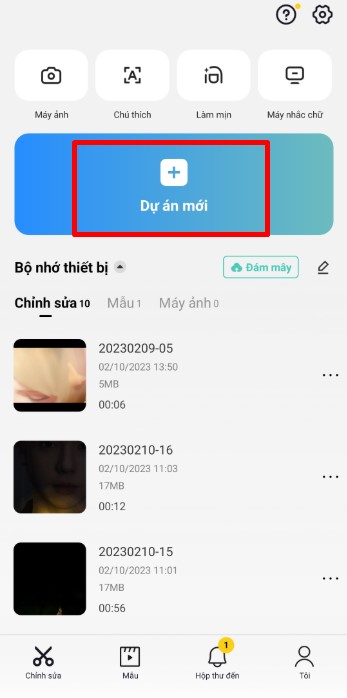
Bước 2
Bước 2: Ở bước này, bạn hãy chọn ảnh hay video mà mình muốn ghép nhạc, ấn vào Thêm

Bước 2
Bước 3: Tiếp tục chọn Âm thanh.
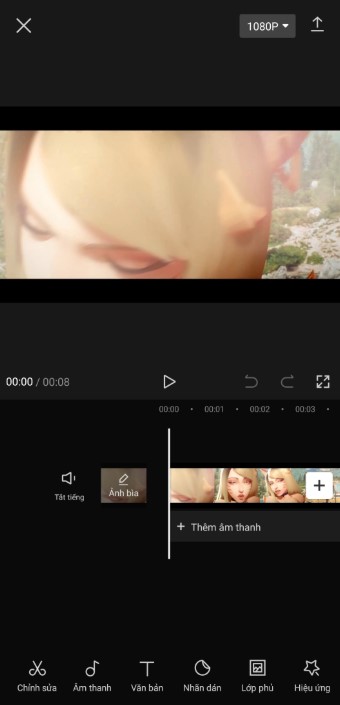
Bước 3
Bước 4: Tại mục âm thanh trên Capcut, bạn sẽ có rất nhiều sự lựa chọn khác nhau như Travel, Fresh, Vlog, Beat,... Hãy lựa mục và bài hát có sẵn mà bạn muốn ghép vào từ ứng dụng Capcut
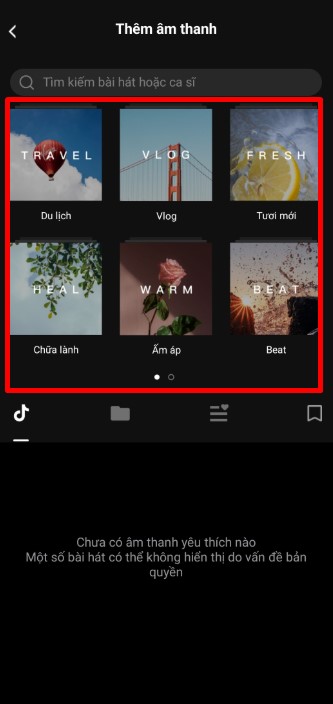
Bước 4
Bước 5: Sau khi tìm được bài hát ưng ý hãy nhấn vào biểu tượng tải xuống bài hát. Khi tải về thành công thì nút tải xuống sẽ trở thành dấu cộng chỉ cần ấn vào biểu tượng đó thì bạn đã thêm được nhạc vào video trên Capcut rồi.
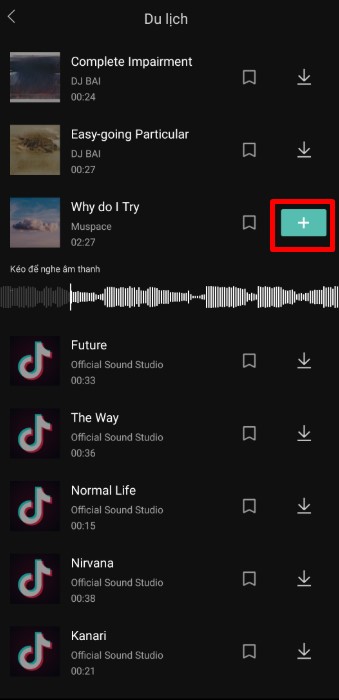
Bước 5
Bước 6: Khi đã ghép xong bản nhạc yêu thích vào video của mình thì giờ đây bạn hãy nhấn vào biểu tượng mũi trên bên góc phải để lưu lại là xong rồi.
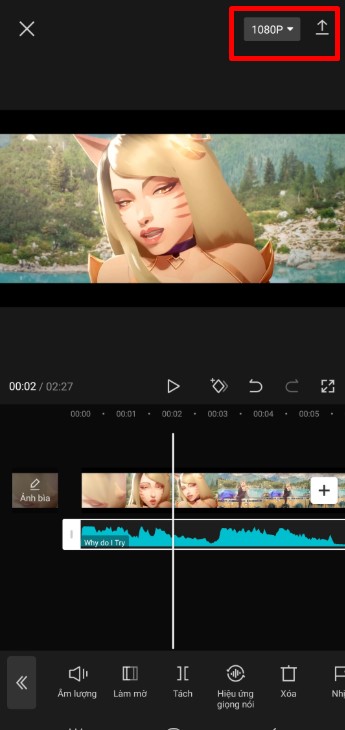
Bước 6
Bước 1: Tiến hành mở Tiktok, sau đó ở mục tìm kiếm hãy nhập tên bài hát bạn muốn dùng tiếp đến là chọn bài hát
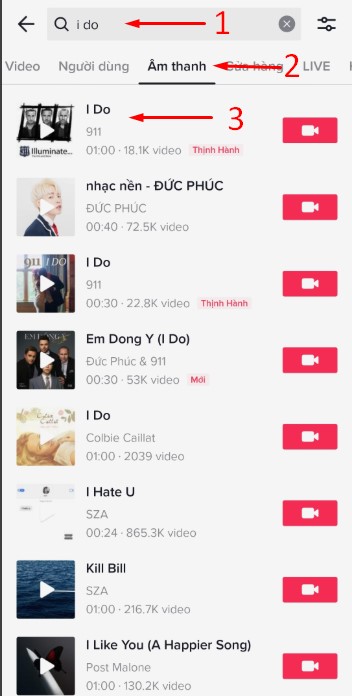
Bước 1
Bước 2: Lúc này bạn hãy nhấn vào video bất kỳ
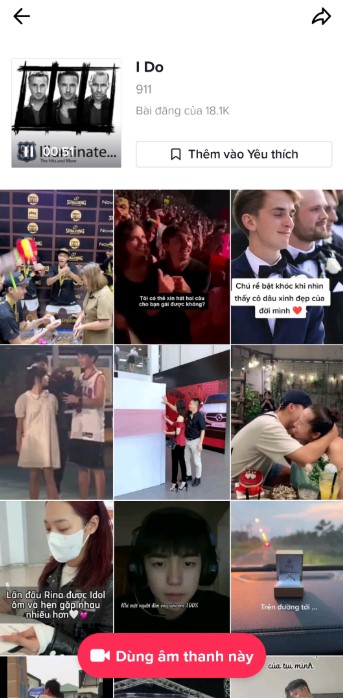
Bước 2
Bước 3: Ở phía bên phải màn hình bạn sẽ thấy biểu tượng mũi tên dùng để chia sẻ, hãy nhấn vào đó

Bước 3
Bước 4: Tại đây hệ thống sẽ xuất hiện giao diện mới, người dùng hãy chọn Lưu video về điện thoại.
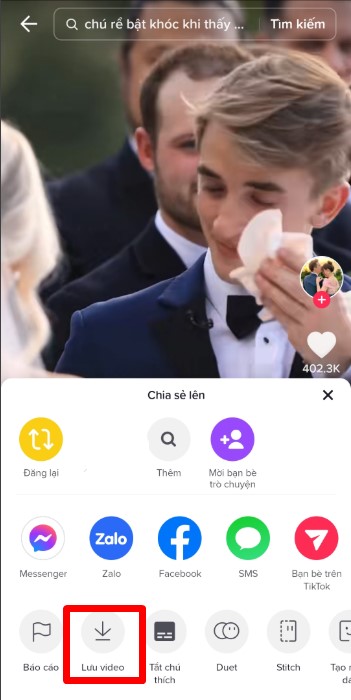
Bước 4
Bước 5: Hãy mở ứng dụng Capcut sau đó lựa chọn video mà bạn muốn sửa và nhấn vào thêm
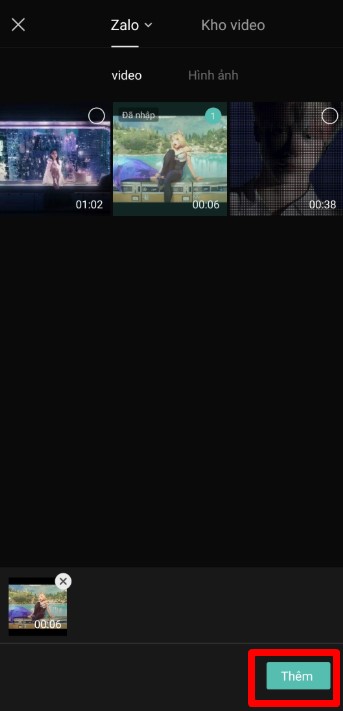
Bước 5
Bước 6: Ở mục Âm thanh thì bạn hãy nhấn vào Trích xuất âm thanh từ video. Sau đó chỉ việc chọn video mà bạn mới tải về ở Tiktok sau đó nhấp vào Chỉ nhập âm thanh
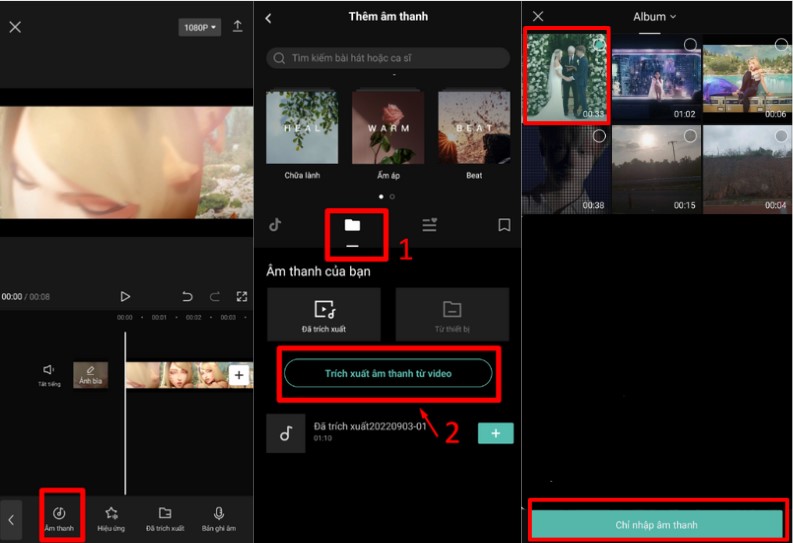
Bước 6
Bước 7: Như vậy bạn đã lấy được nhạc ở Tiktok sang Capcut. Tại bước này bạn chỉ việc chỉnh sửa và thêm hiệu ứng mà mình mong muốn là xong rồi
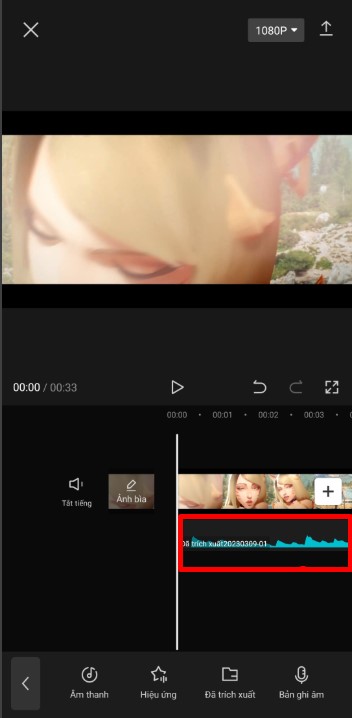
Bước 7
Bước 1: Nhập vào app Capcut, sau đó chọn dự án mới
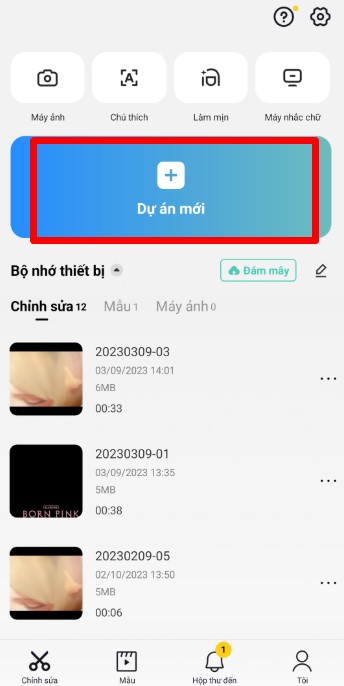
Bước 1
Bước 2: Lựa chọn video hoặc ảnh mà bạn muốn thêm nhạc sau đó nhấp vào mục Thêm
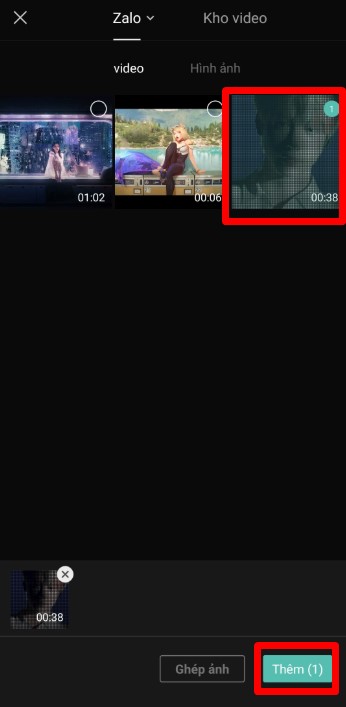
Bước 2
Bước 3: Bấm vào mục Âm thanh
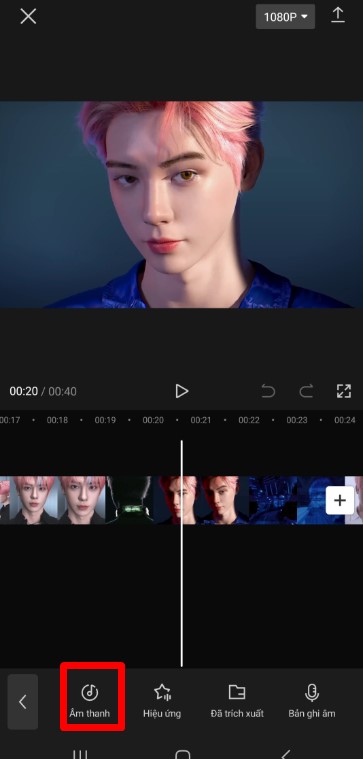
Bước 3
Bước 4: Sau đó bạn hãy nhấn chọn từ thiết bị rồi tiếp đến là tìm đến và ấn vào dấu cộng bài hát mà bạn muốn thêm
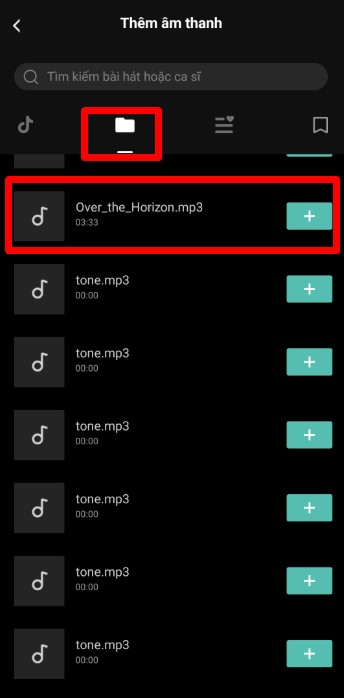
Bước 4
Bước 5: Khi thêm xong, bạn có thể điều chỉnh khung màu trắng để lựa chọn đoạn nhạc mà mình muốn ghép vào.
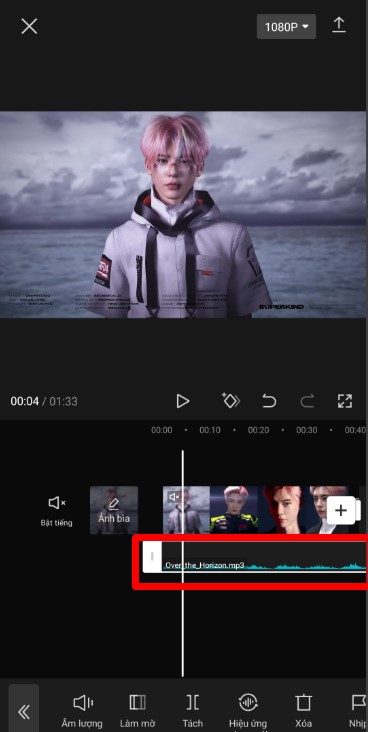
Bước 5
Bước 6: Bước cuối cùng, nếu bạn đã lựa được đoạn nhạc ưng ý thì có thể xuất video thông qua biểu tượng mũi trên góc phải ở trên ứng dụng để xuất video.
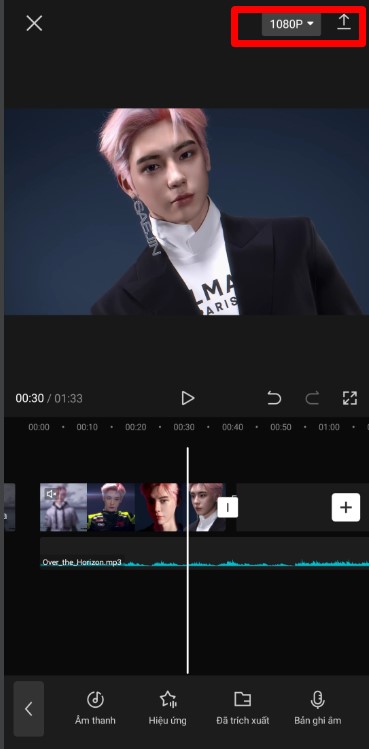
Bước 6
Để bắt được beat nhạc chỉ cần thực hiện theo cách bắt beat nhạc bằng capcut sau đây
Bước 1: Tiến hành vào Capcut và chọn Thêm dự án mới
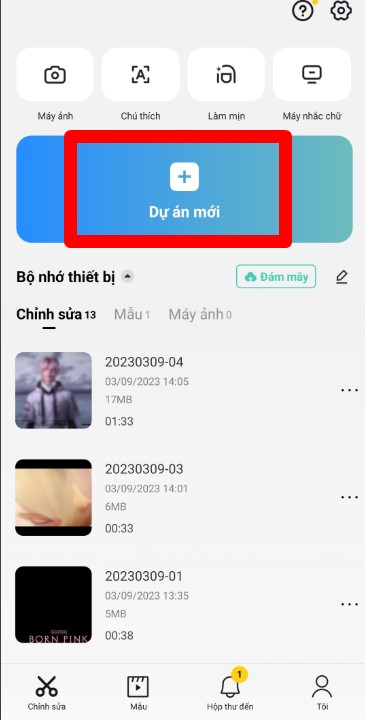
Bước 1
Bước 2: Chọn ảnh hoặc video bạn muốn chỉnh sửa sau đó ấn thêm
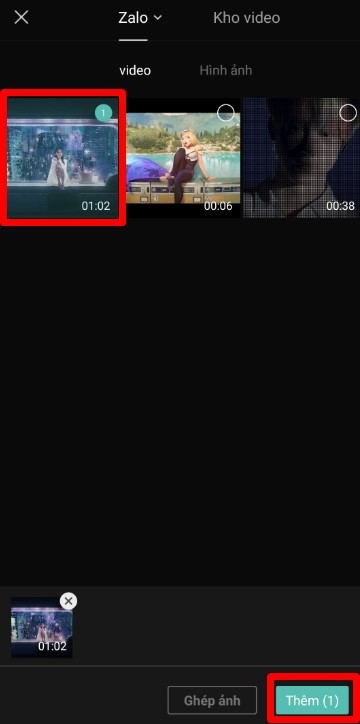
Bước 2
Bước 3: Chọn thêm âm thanh sau đó nhấn vào mục âm thanh
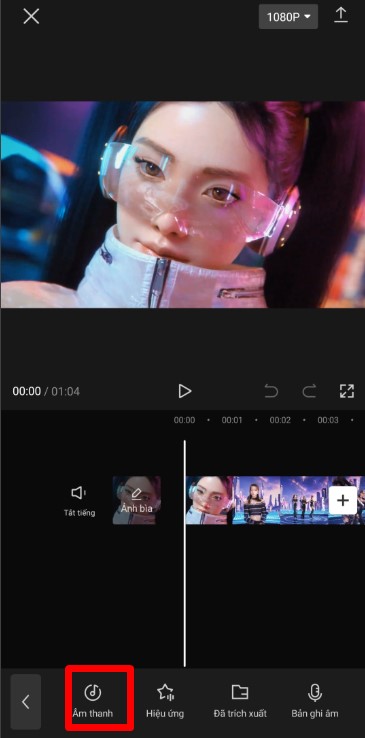
Bước 3
Bước 4: Lựa chọn bản nhạc mà bạn chỉnh sửa, sau đó ấn vào dấu cộng
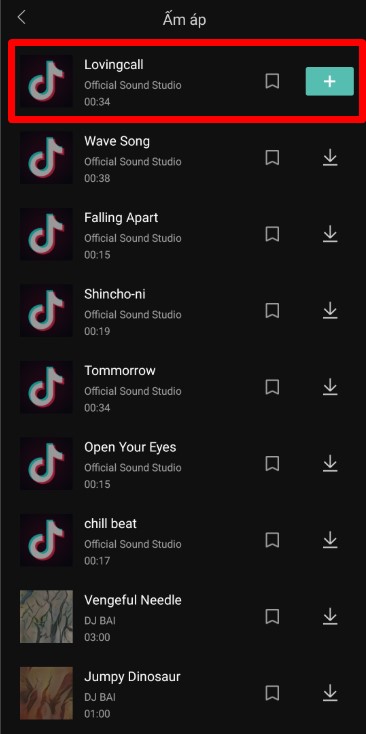
Bước 4
Bước 5: Tìm đến biểu tượng lá cờ (Nhịp) ở dưới danh mục để có thể tạo beat
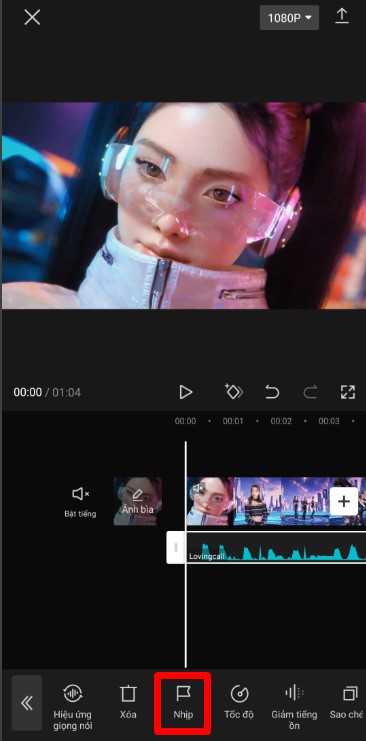
Bước 5
Bước 6: Sau đó bạn nhấn vào thêm nhịp có để thể thêm nhịp beat vào video dễ dàng
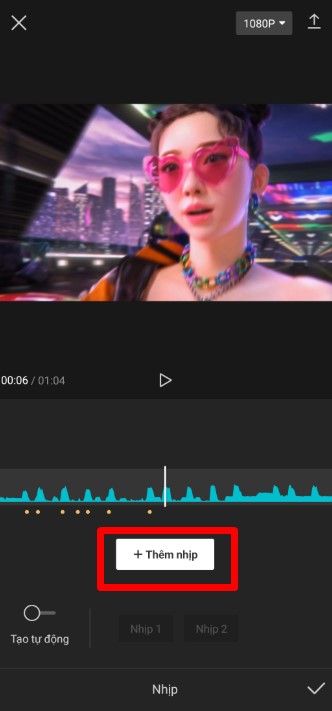
Bước 6
Bước 7: Bây giờ bạn có thể chọn những đoạn nhạc muốn thêm beat, cứ theo bao nhiêu tùy ý miễn là nó phù hợp với ý tưởng video của bạn. Nếu hoàn tính thì ấn vào biểu tượng chữ V
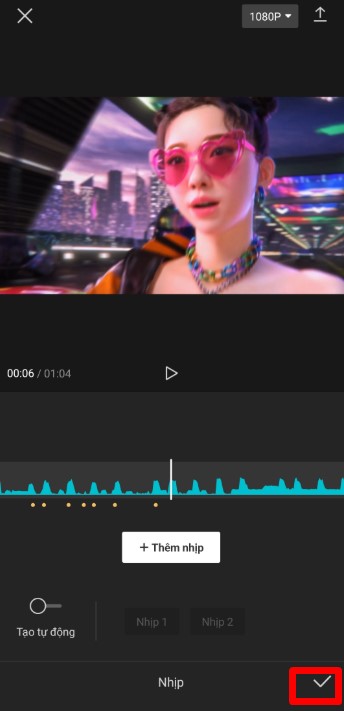
Bước 7
Bước 8: Sau khi xong tất cả các bước bạn chỉ cần nhấn vào biểu tượng tải ở góc phải video để lưu video về máy.
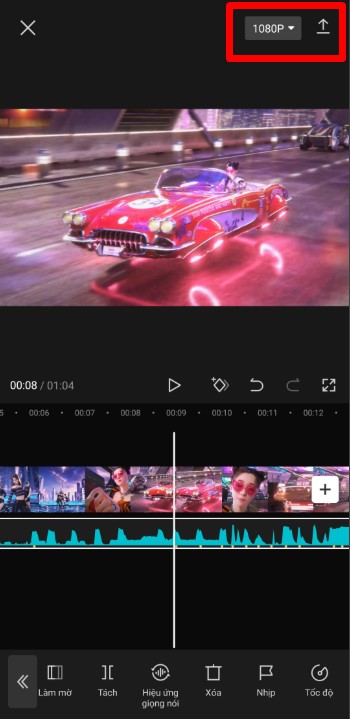
Bước 8
Có thể thấy rằng, cách chỉnh sửa video khớp nhạc trên capcut không quá khó khăn chỉ cần làm theo những bước trên là bạn có thể dễ dàng lấy nhịp beat bằng capcut điện thoại rồi.
Như vậy, Mega đã giải đáp đến bạn toàn bộ những thông tin về cách ghép nhạc cũng như bắt beat nhạc trên capcut. Hy vọng rằng thông qua hướng dẫn bắt beat nhạc capcut phía trên sẽ giúp bạn thực hiện việc bắt beat nhạc dễ dàng hơn. Chúc bạn thành công
Xem thêm >>>
Cách tạo video từ mẫu có sẵn trên Capcut
Cách chèn hiệu ứng cho video trên Capcut
Hướng dẫn cách cắt video trên Capcut nhanh chóng, chi tiết
copyright © mega.com.vn